華為MateBookGT系列筆記本如何重裝系統(tǒng)?
華為MateBook GT系列的筆記本電腦真的是相當(dāng)受歡迎,無論是性能、設(shè)計(jì)還是使用體驗(yàn),都讓人覺得很滿意。不過,就算是這樣一款優(yōu)秀的筆記本,有時(shí)也難免會需要重裝系統(tǒng)。想想看,電腦擁擠了,電腦里的軟件、插件和文件,是不是就越來越多了。系統(tǒng)負(fù)擔(dān)自然也就增加了。今天就來看看怎樣重裝系統(tǒng)吧!

一、重裝系統(tǒng)下載工具
裝機(jī)必備軟件:一鍵重裝系統(tǒng)軟件(點(diǎn)擊紅字下載)
二、重裝系統(tǒng)之前必須注意:
1. 備份數(shù)據(jù):你可不想在重裝后發(fā)現(xiàn)重要的文件都沒了吧?無論是數(shù)據(jù),只要是重要的,都要提前備份。
2. 暫時(shí)關(guān)閉安全軟件:這是因?yàn)榉阑饓蜌⒍拒浖袝r(shí)會誤判系統(tǒng)安裝文件,導(dǎo)致安裝失敗,等重裝好了再開啟。
3. 網(wǎng)絡(luò)連接也要保持穩(wěn)定:重裝系統(tǒng)需要從網(wǎng)上下載文件,網(wǎng)絡(luò)不穩(wěn)定可不行,一定要避免下載中斷。
三、一鍵重裝詳細(xì)步驟解析
1.把“韓博士裝機(jī)大師”下載到桌面,然后運(yùn)行它。在軟件界面中選擇“一鍵裝機(jī)”,并點(diǎn)擊“開始重裝”按鈕,開始安裝過程。
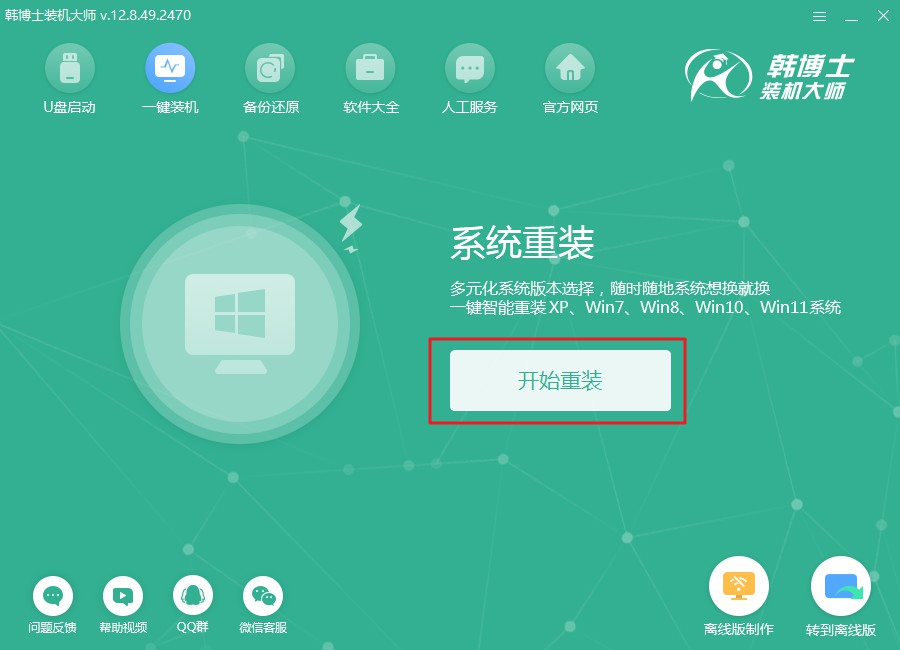
2.系統(tǒng)已進(jìn)入“環(huán)境監(jiān)測”階段,無需您進(jìn)行任何操作,待檢測完畢后,請點(diǎn)擊“下一步”。
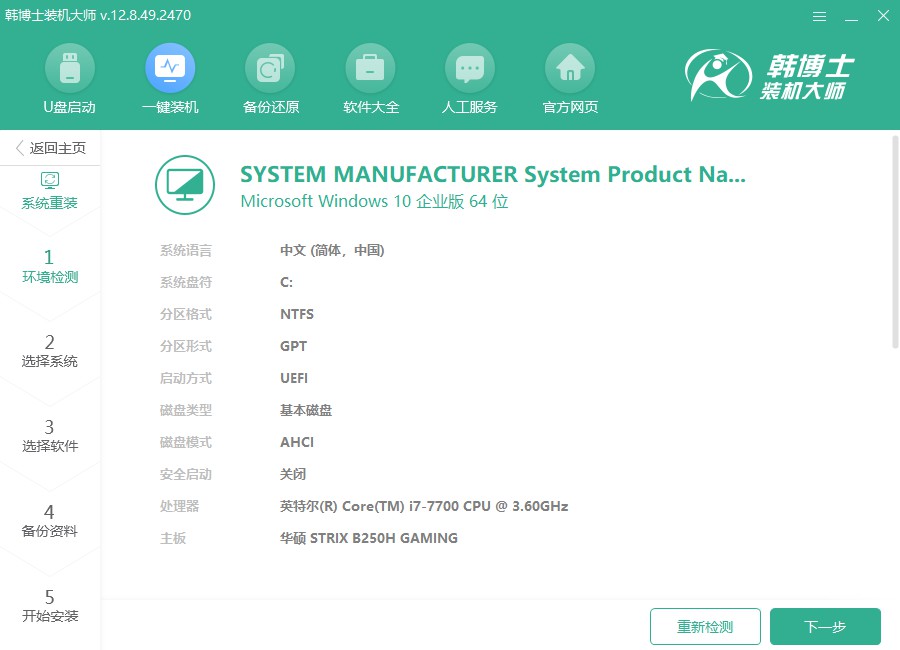
3.在“選擇系統(tǒng)”的界面中,請選定一個(gè)合適的win10鏡像文件,然后點(diǎn)擊“下一步”以繼續(xù)。

4.系統(tǒng)文件正在下載,這可能需要較長的時(shí)間,請等待直到它完成,期間不必進(jìn)行干預(yù)。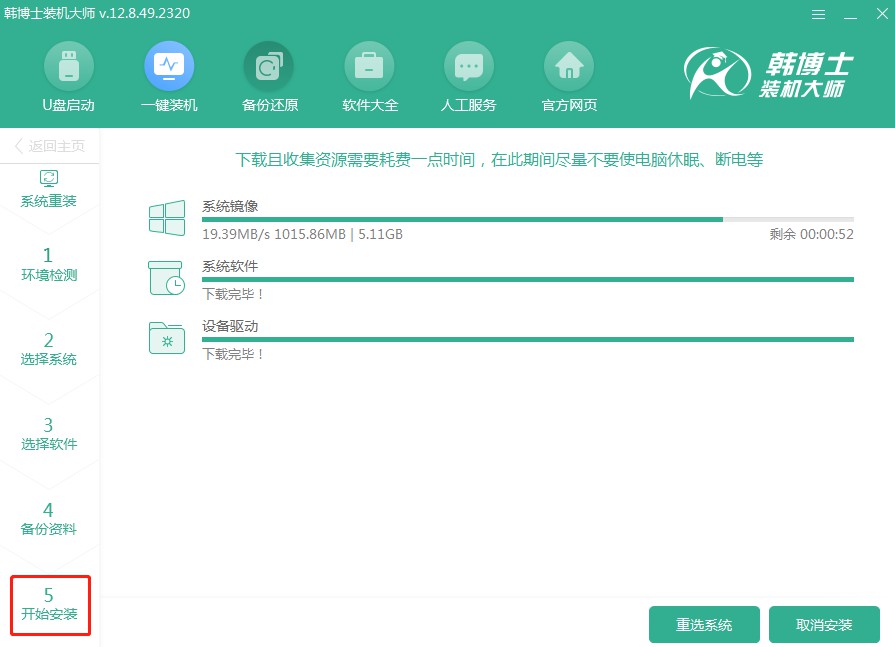
5.系統(tǒng)正處于部署安裝環(huán)境的步驟中,請您在此期間不要進(jìn)行任何操作,等待它結(jié)束后請點(diǎn)擊“立即重啟”。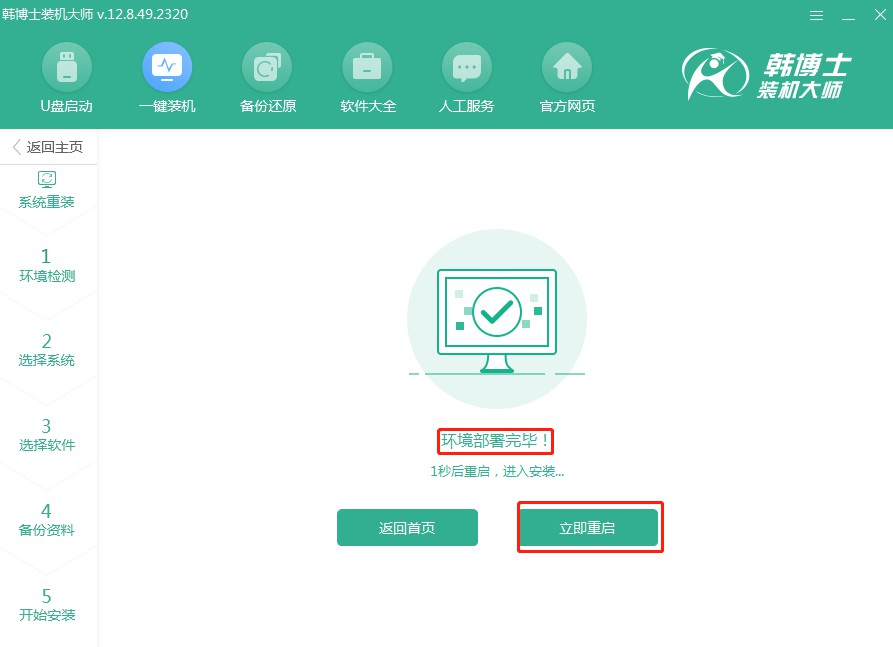
6.在鍵盤上用方向鍵進(jìn)行選擇,通過“↑”或“↓”鍵選中第二項(xiàng),緊接著按下回車鍵進(jìn)入PE系統(tǒng)。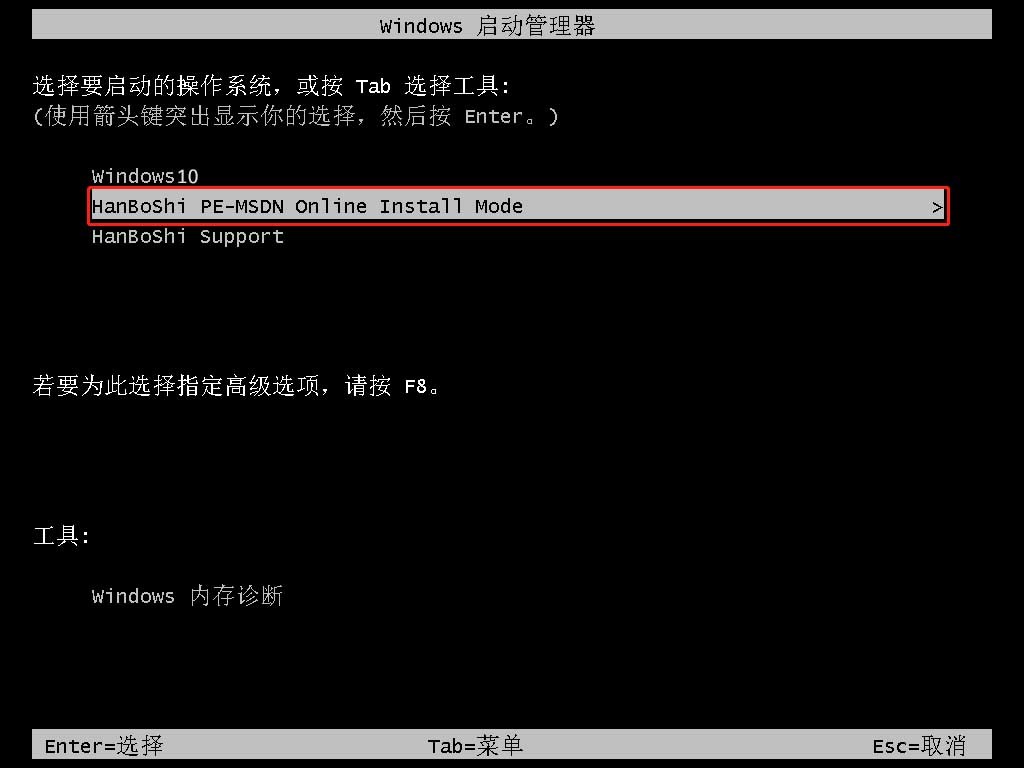
7. 進(jìn)入PE界面后,開始安裝win10系統(tǒng),耐心等待安裝完成后,再點(diǎn)擊“立即重啟”。
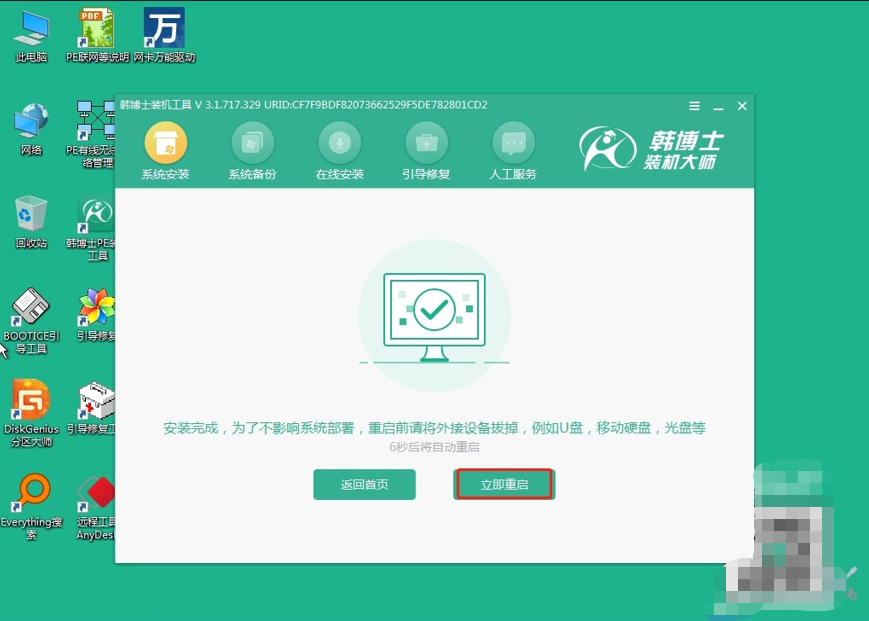
8.一旦電腦完成重啟,您能看到的是win10的桌面,這表明win10系統(tǒng)已經(jīng)被成功安裝到了您的電腦上。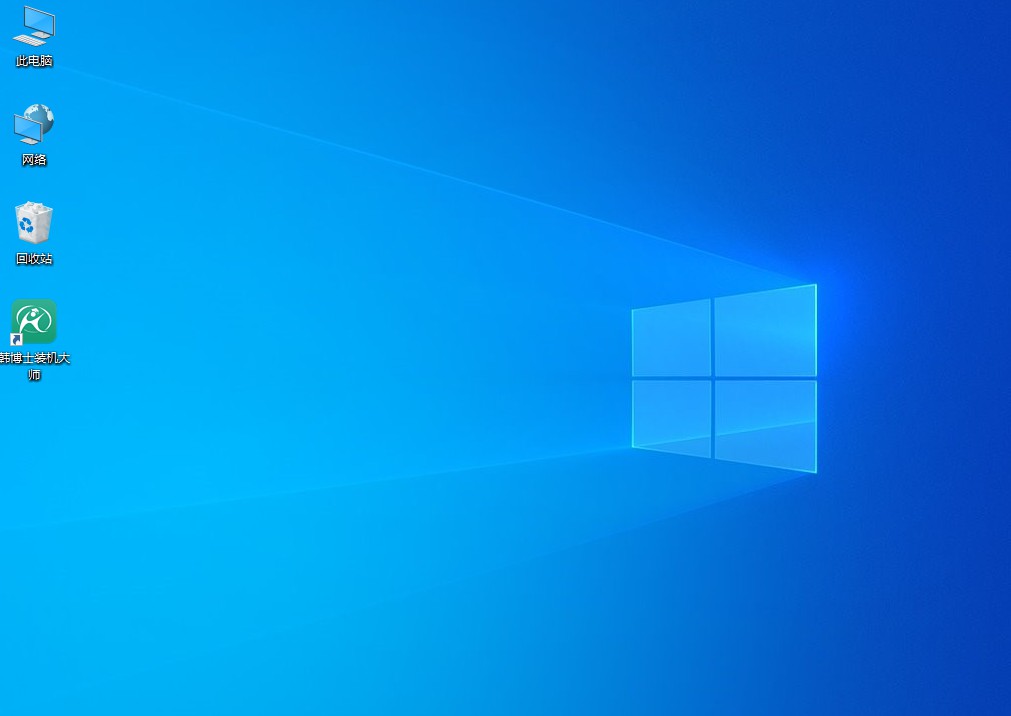
以上便是具體的華為重裝win10教程,如果你也在使用華為MateBook GT系列,別害怕重裝系統(tǒng)。或者用的是其他品牌型號的筆記本,以上的重裝步驟教程也是通用的。重裝完成后,系統(tǒng)變得流暢,使用體驗(yàn)大大提升,用韓博士重裝也不麻煩!

